PR中怎么对抖动严重的视频进行修正?
来源:网络收集 点击: 时间:2024-04-06【导读】:
在我们日常学习工作生活中,经常会用到视频点击软件来处理视频文件。有时候由于拍摄素材的原因,视频会出现严重的抖动,下面就跟大家介绍一下如何在PR软件中对抖动视频进行修正吧。工具/原料moreWindows7系统电脑Adobe Premiere Pro CC 2018方法/步骤1/7分步阅读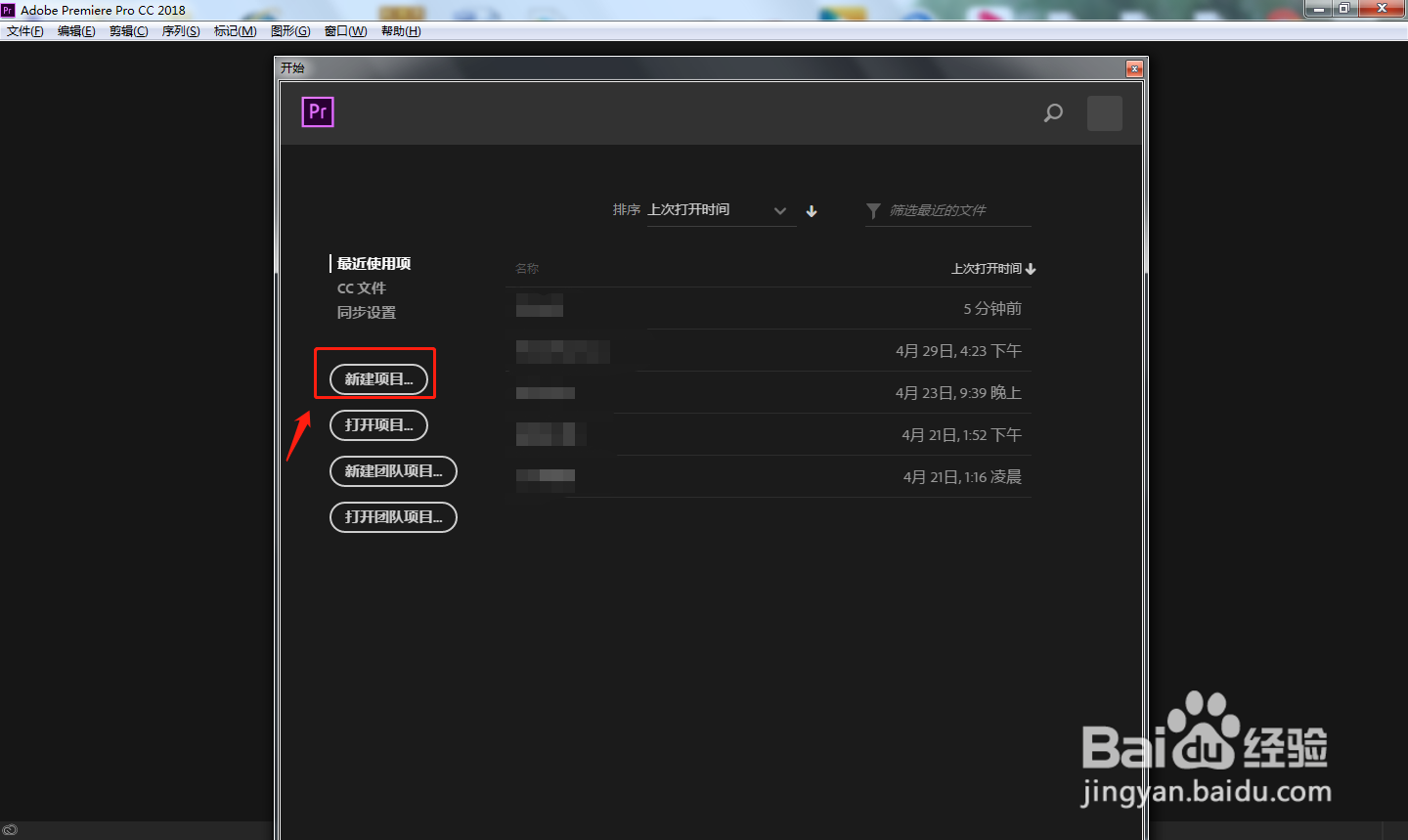 2/7
2/7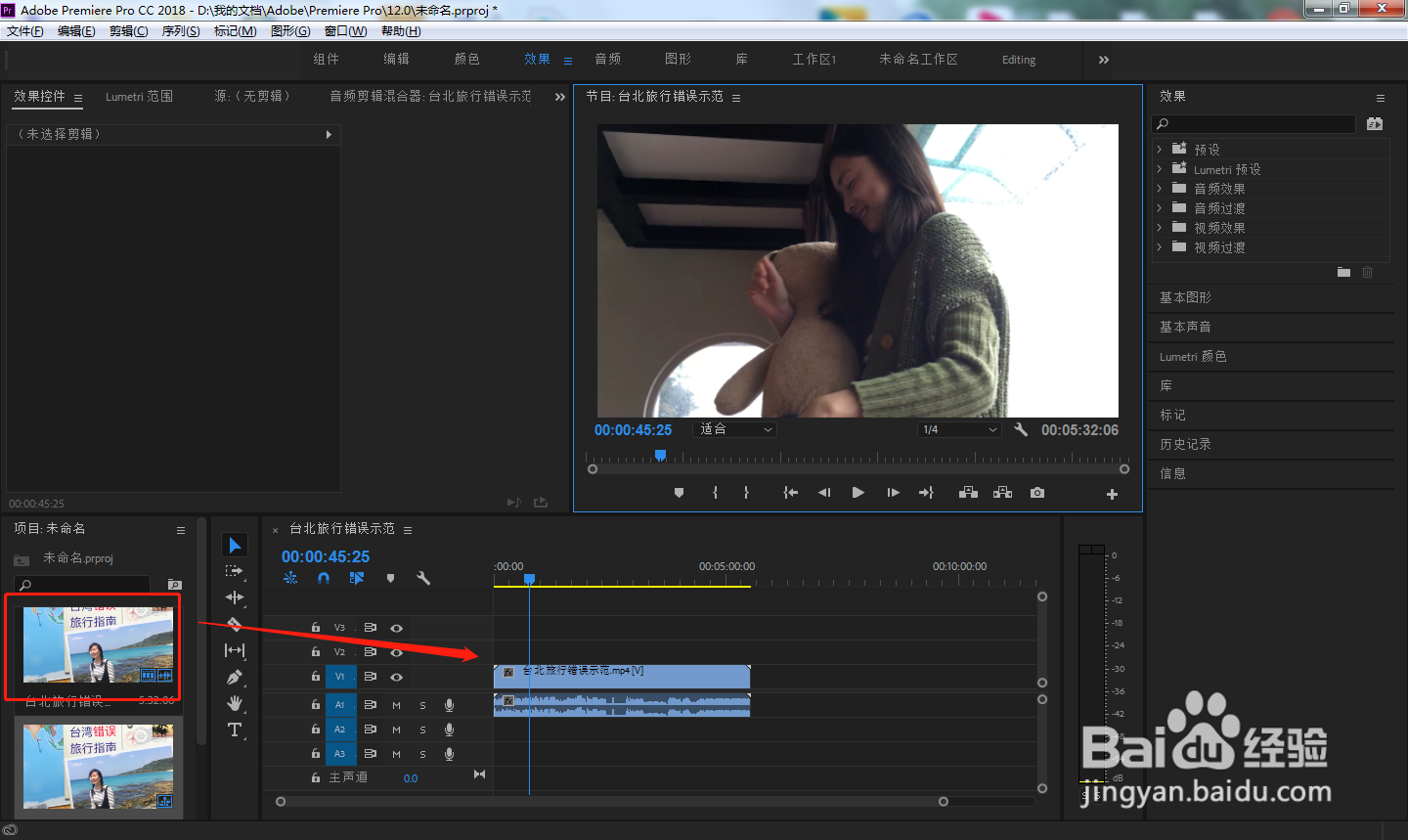 3/7
3/7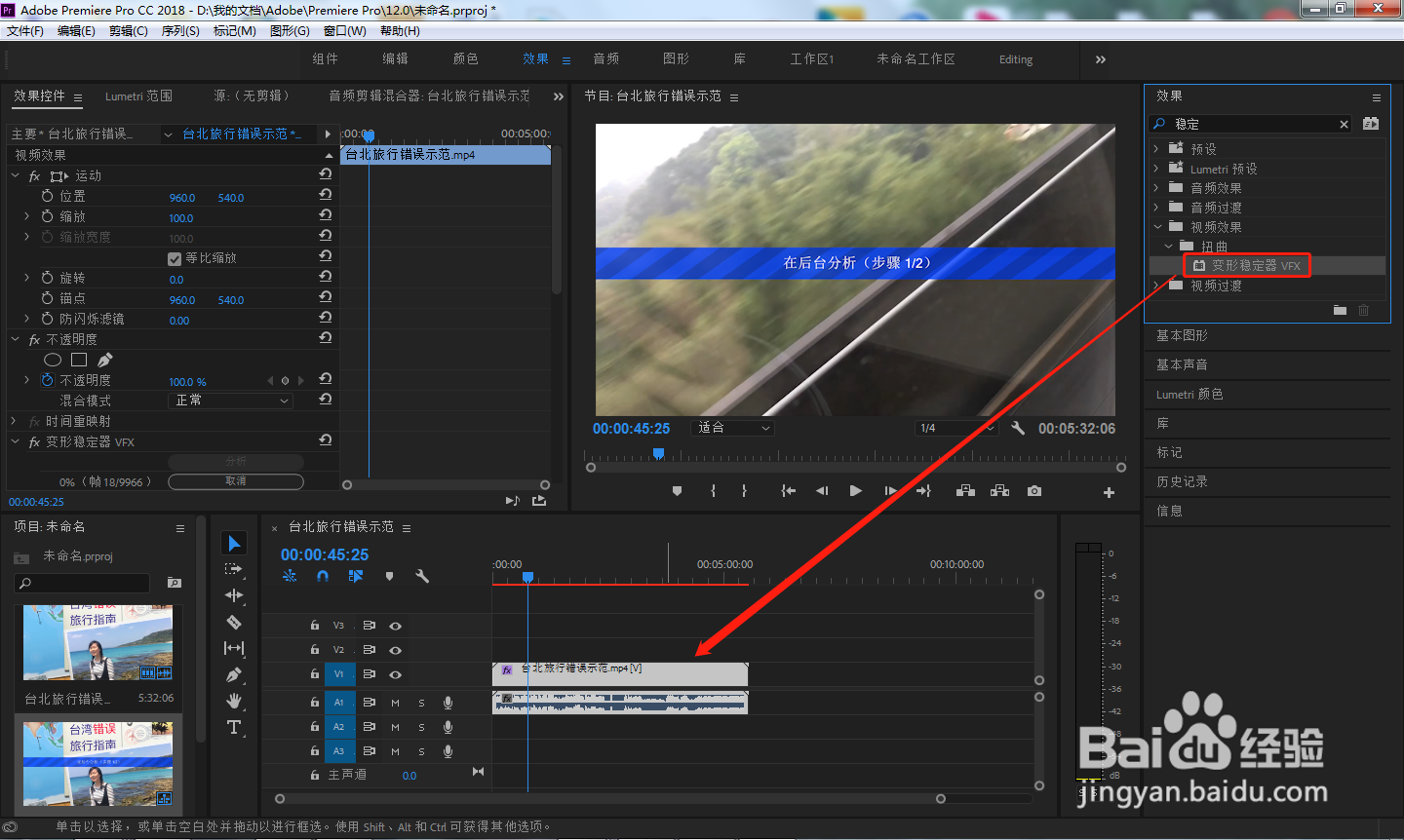 4/7
4/7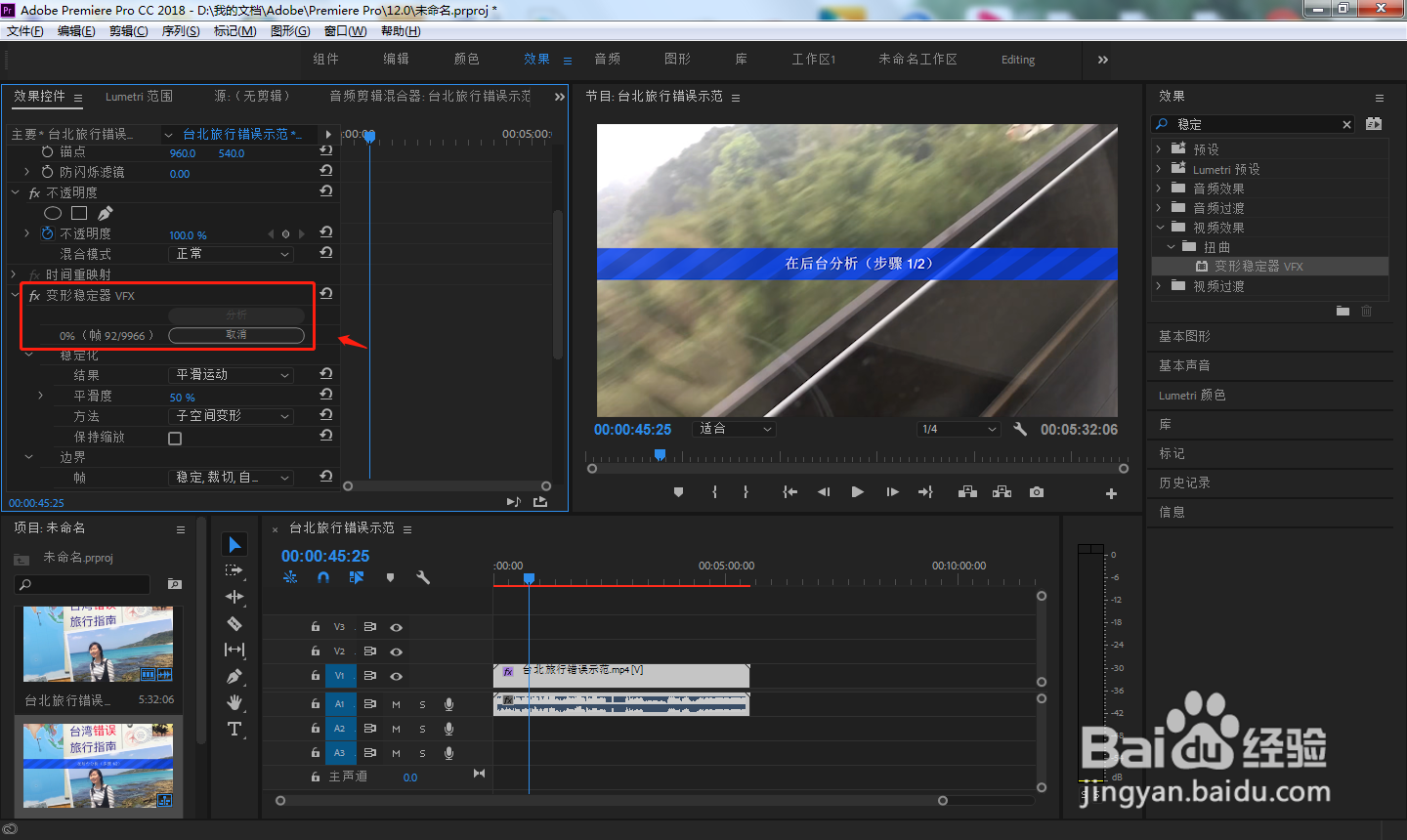 5/7
5/7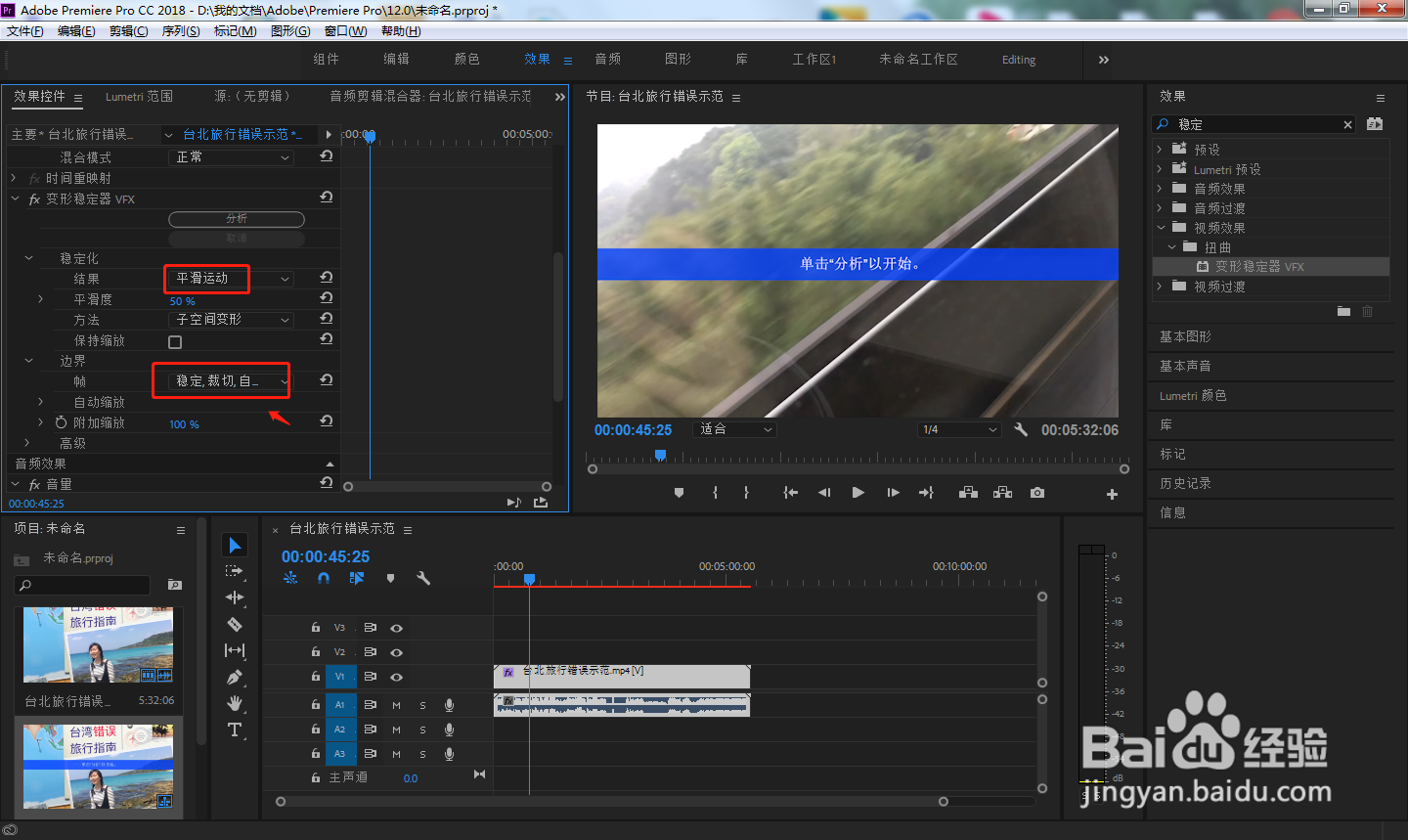 6/7
6/7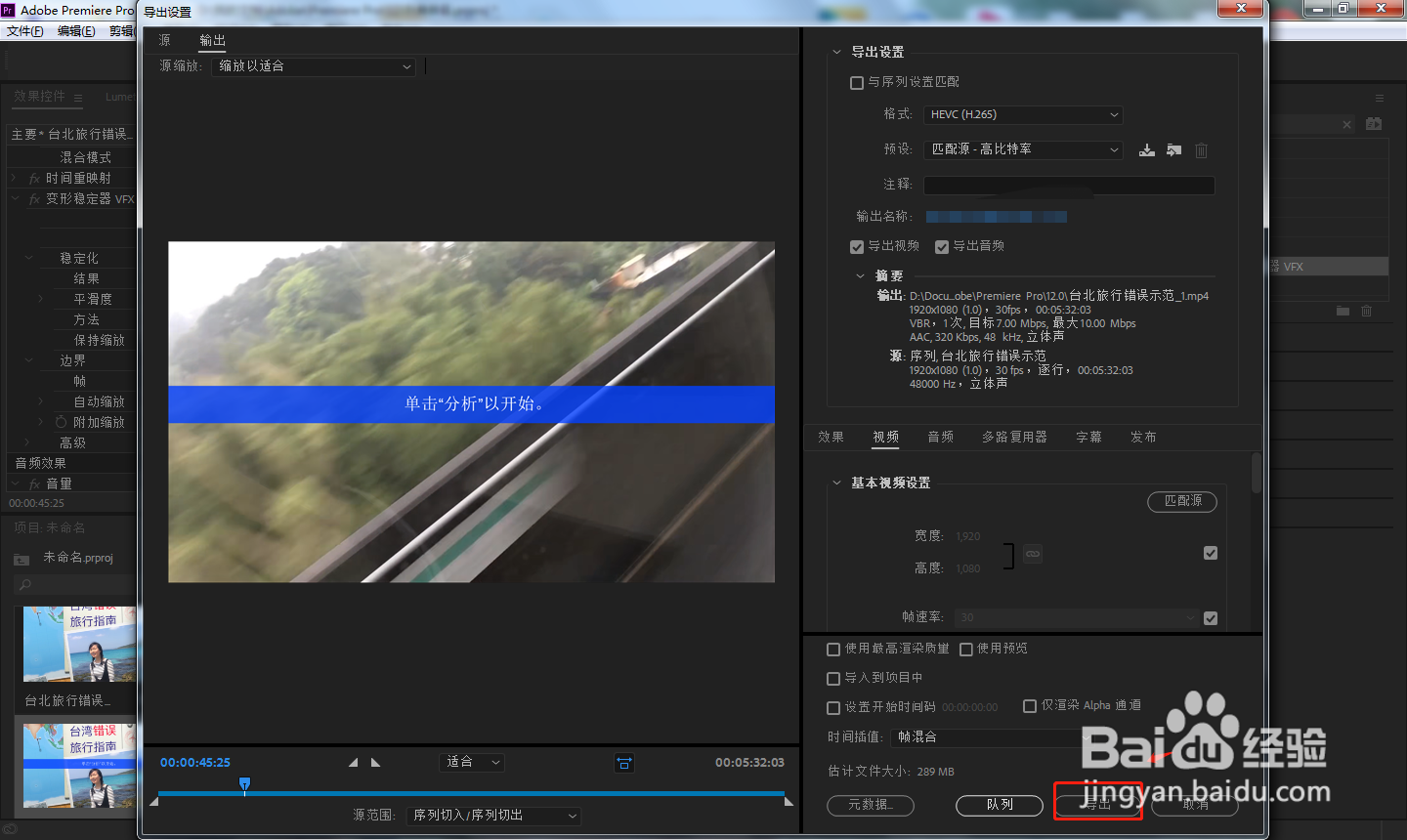 7/7
7/7
首先在电脑中打开PR软件,点击“新建项目”,创建视频剪辑项目。
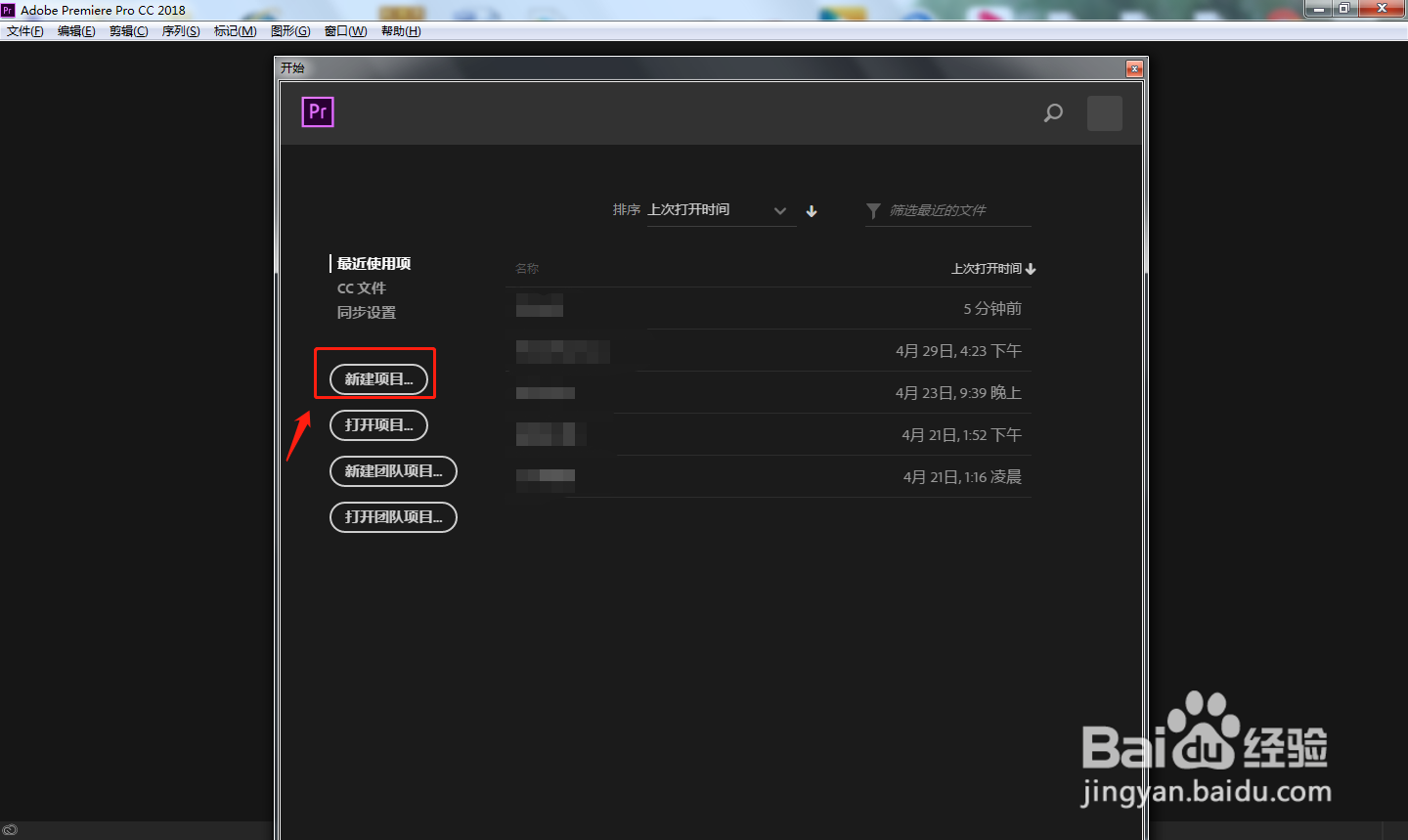 2/7
2/7点击软件左下方将需要的素材导入,然后拖动到右侧时间轴上。
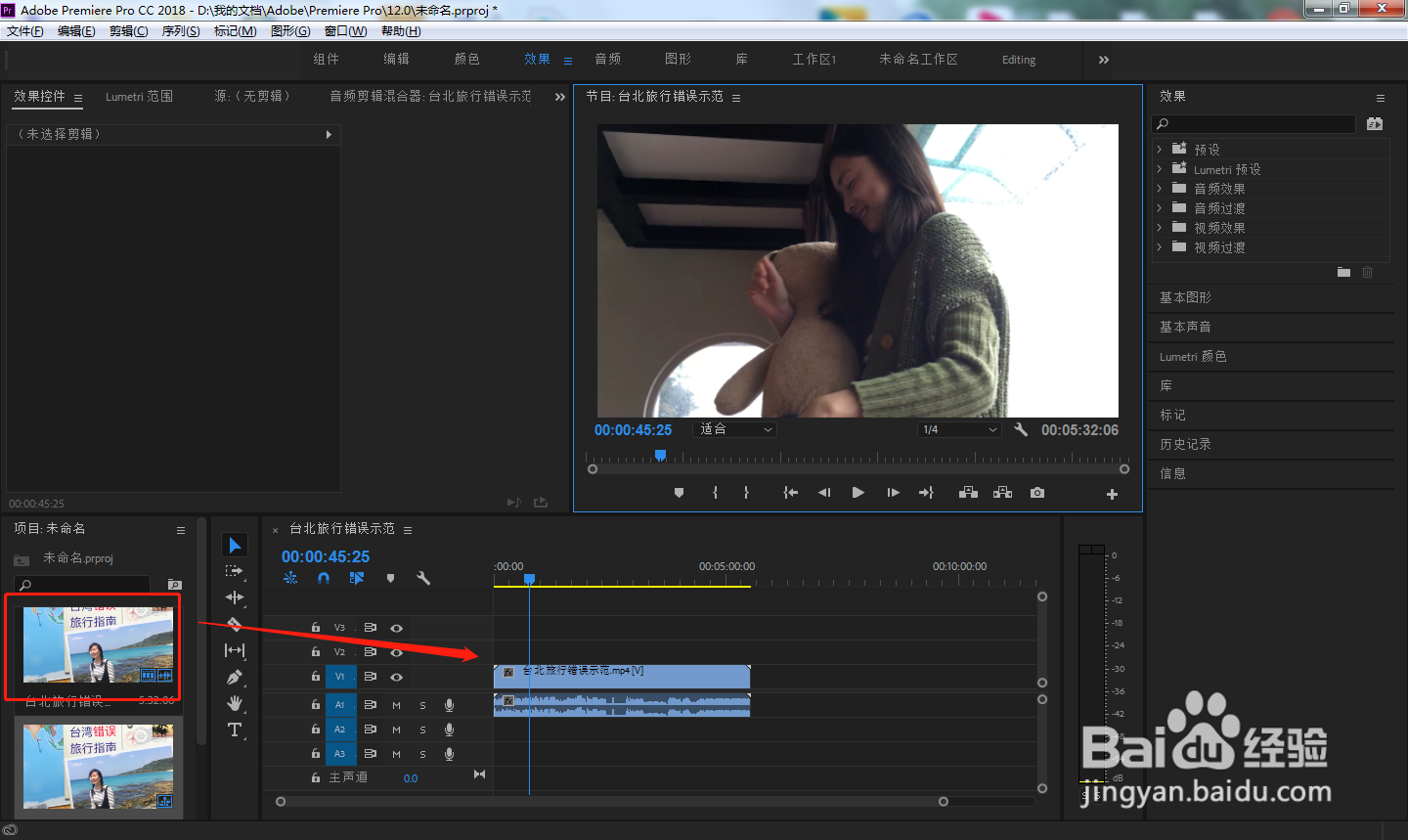 3/7
3/7点击右侧效果窗口中的“变形稳定器”,将其拖动至时间轴的视频轨道上。
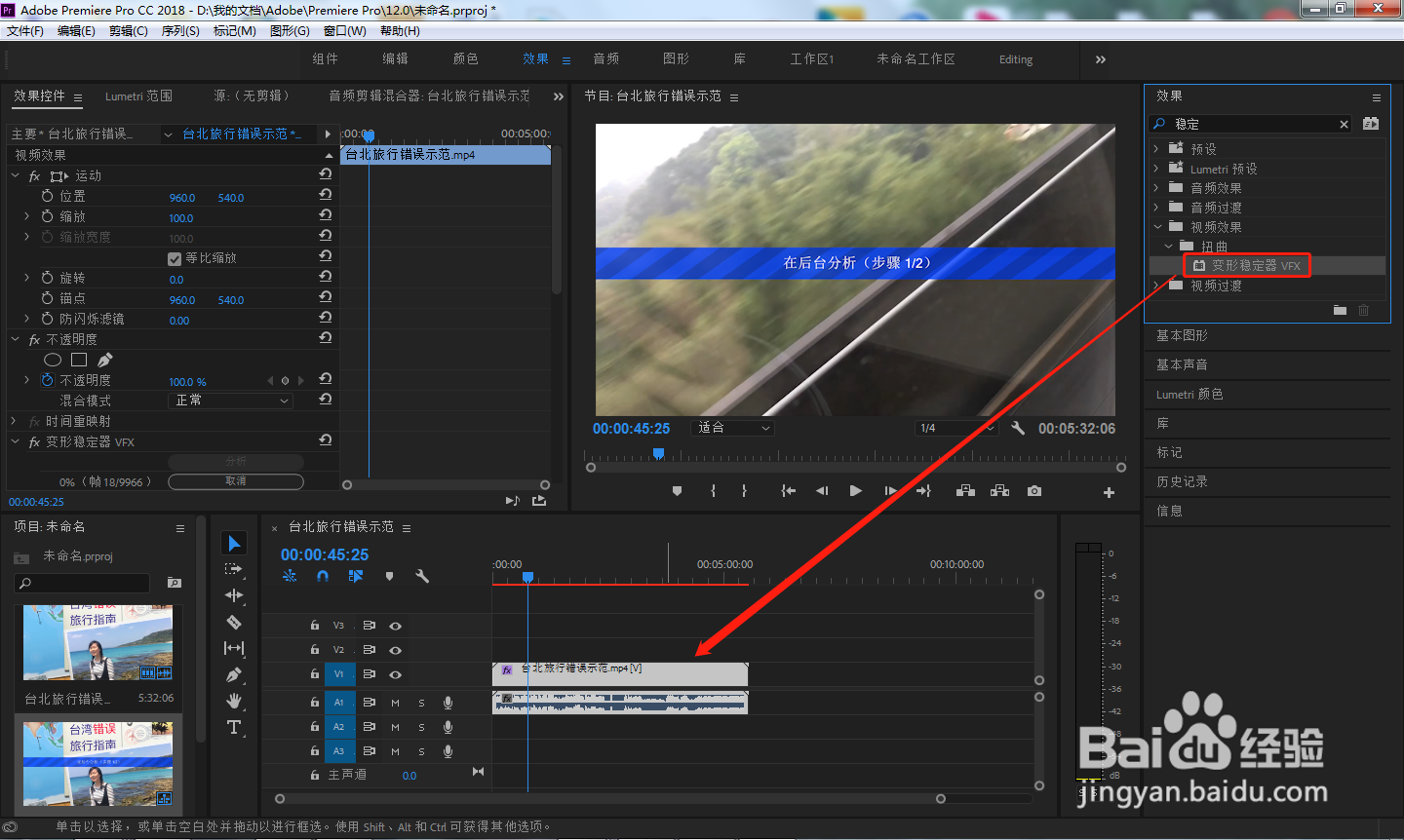 4/7
4/7在左上角的效果控件窗口中,点击变形稳定器的“分析”,开始分析视频素材的抖动区域。
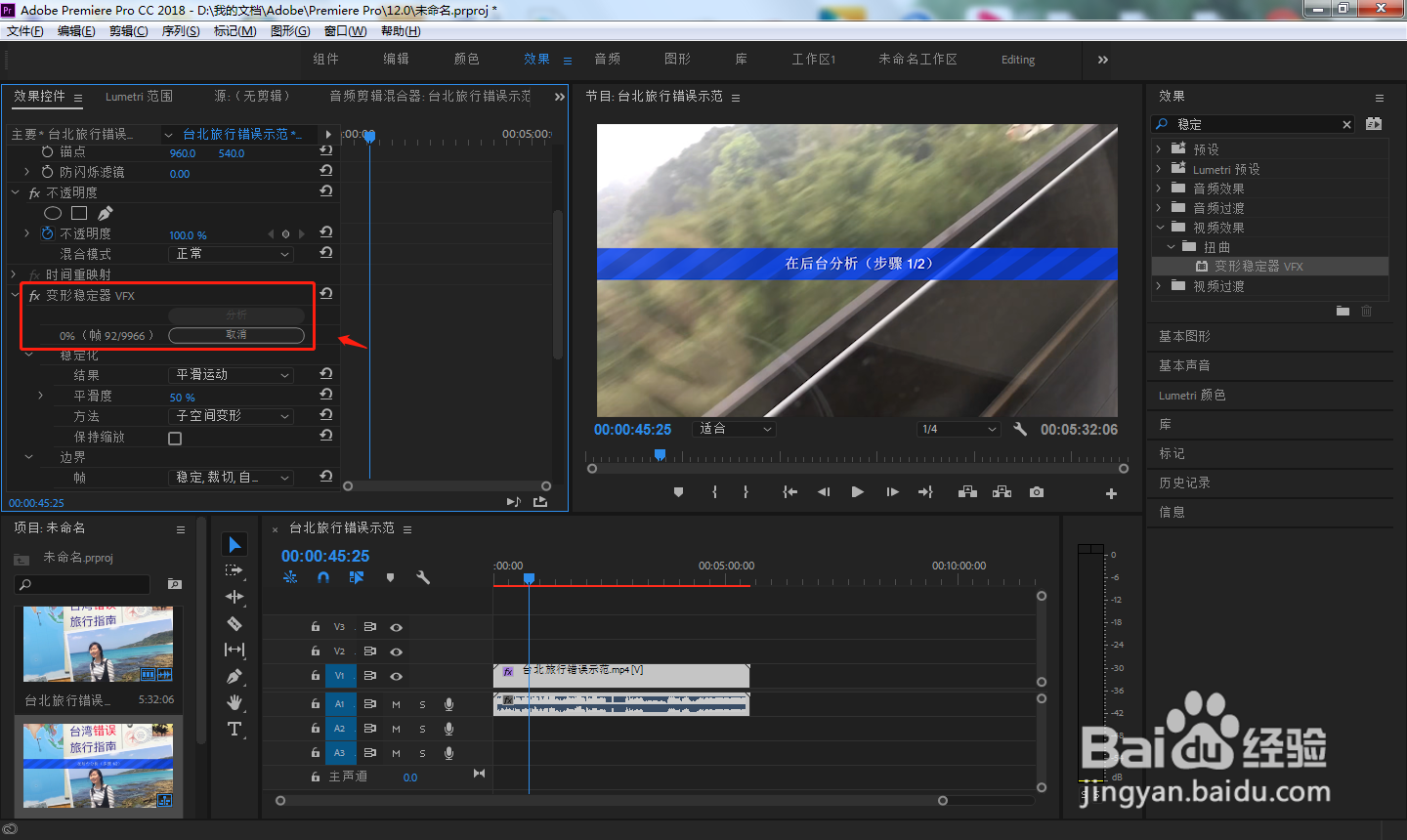 5/7
5/7分析完之后,再对视频的平滑度和边界进行微调。
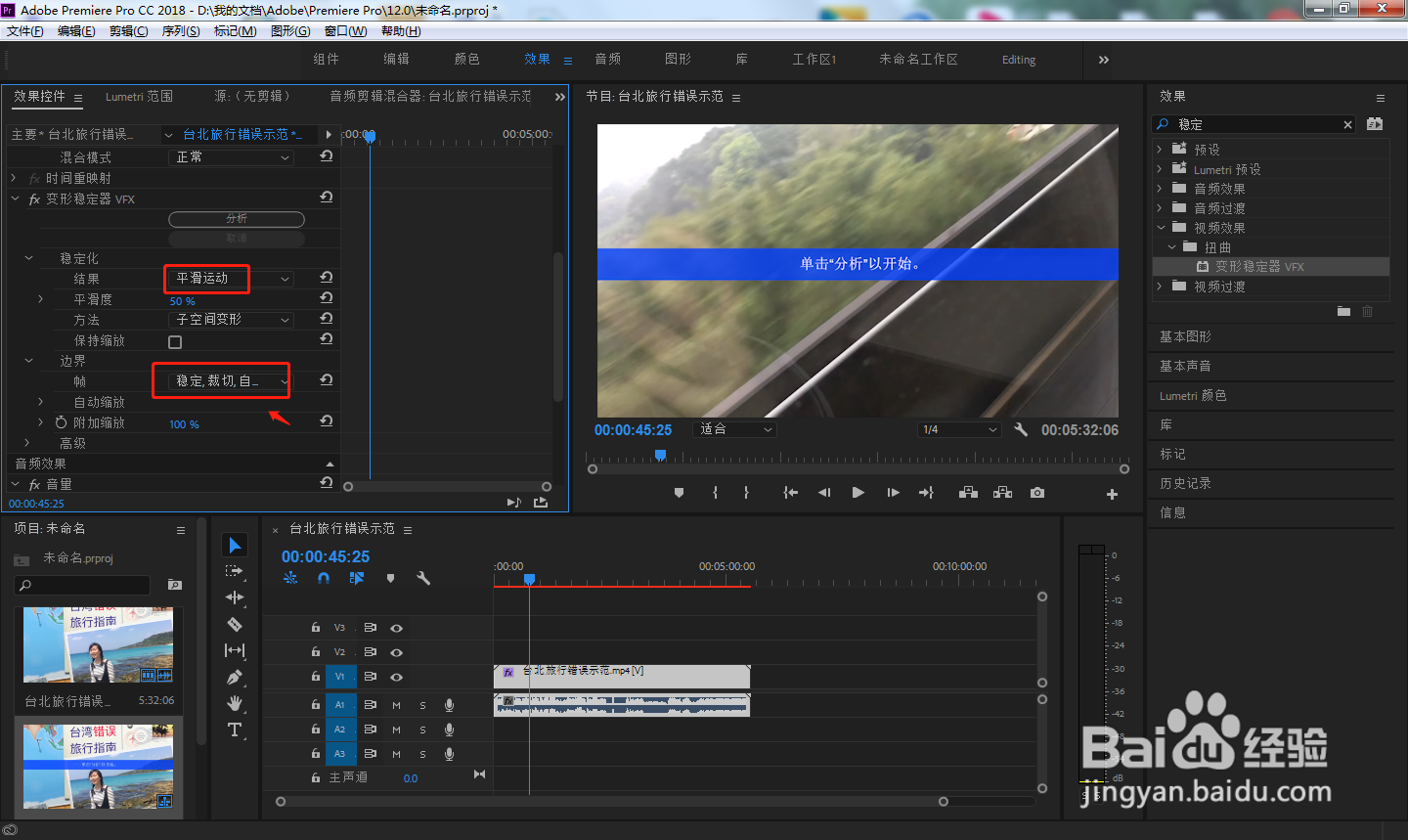 6/7
6/7处理完之后,将修正抖动后的视频导出为想要的格式即可。
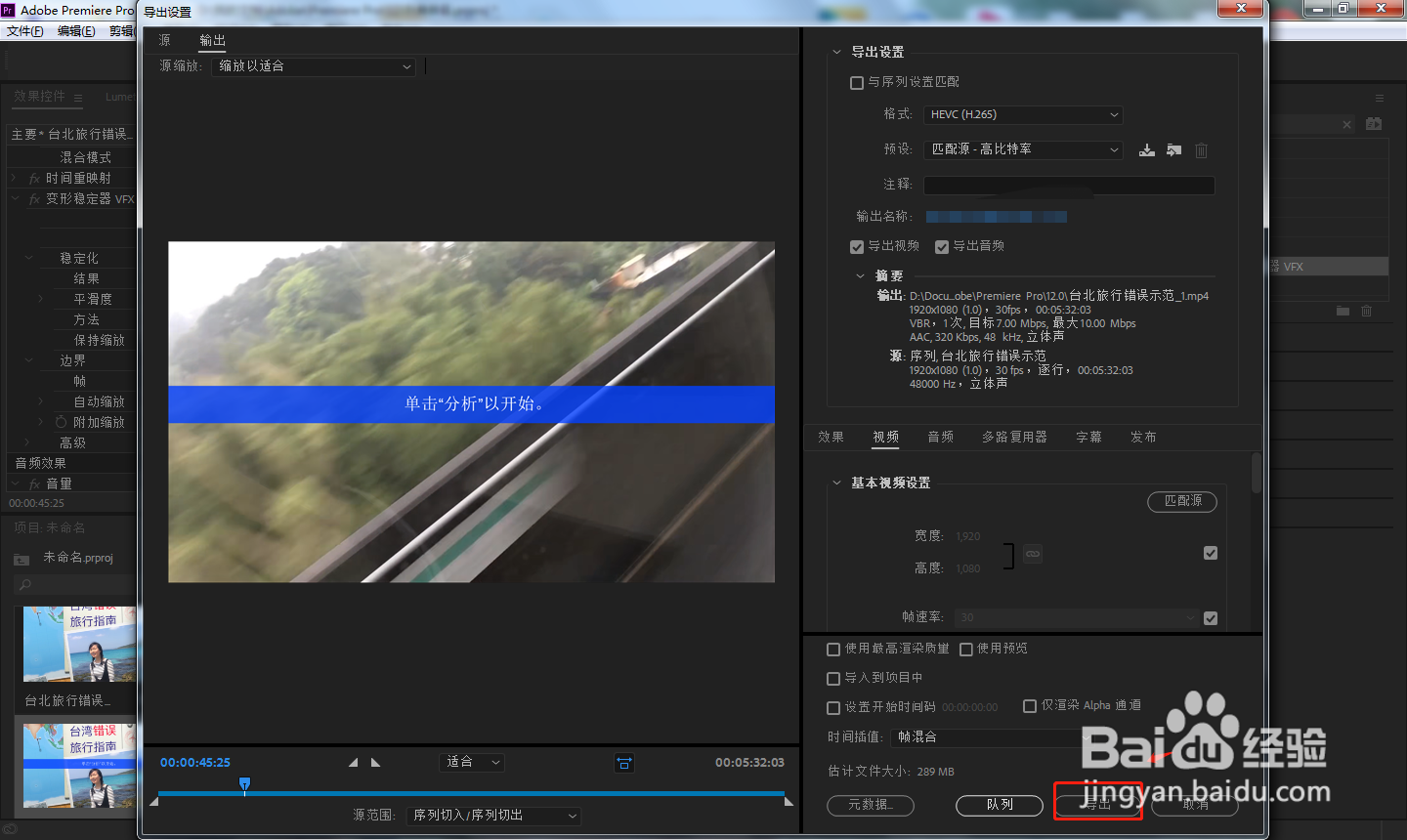 7/7
7/7总结
1.首先在电脑中打开PR软件,点击“新建项目”,创建视频剪辑项目。
2.点击软件左下方将需要的素材导入,然后拖动到右侧时间轴上。
3.点击右侧效果窗口中的“变形稳定器”,将其拖动至时间轴的视频轨道上。
4.在左上角的效果控件窗口中,点击变形稳定器的“分析”,开始分析视频素材的抖动区域。
5.分析完之后,再对视频的平滑度和边界进行微调。
6.处理完之后,将修正抖动后的视频导出为想要的格式即可。
注意事项如果视频文件较大,则分析的时间会比较长。
PRPR变形稳定器版权声明:
1、本文系转载,版权归原作者所有,旨在传递信息,不代表看本站的观点和立场。
2、本站仅提供信息发布平台,不承担相关法律责任。
3、若侵犯您的版权或隐私,请联系本站管理员删除。
4、文章链接:http://www.1haoku.cn/art_443957.html
上一篇:QQ消息列表在哪查看?
下一篇:Win10怎么关闭系统实时防护?
 订阅
订阅